Bemærk!: Vi vil gerne give dig den mest opdaterede hjælp, så hurtigt vi kan, på dit eget sprog. Denne side er oversat ved hjælp af automatisering og kan indeholde grammatiske fejl og unøjagtigheder. Det er vores hensigt, at dette indhold skal være nyttigt for dig. Vil du fortælle os, om oplysningerne var nyttige for dig, nederst på denne side? Her er artiklen på engelsk så du kan sammenligne.
Du kan placere indhold på websteder i venteposition for et bestemt tidsrum som et bestemt antal dage, måneder eller år. For eksempel for at imødekomme overholdelseskrav eller business-regler, du muligvis holde alle dokumenter, der er placeret på webstedet afdelingen salg i syv år.
Du kan frigive en tidsbaserede lokal venteposition når som helst, herunder før slutningen af det tidsrum, der er angivet af hold.
Se Oversigt over lokal venteposition i SharePoint Server 2016kan finde flere oplysninger.
Oprette en tidsbaserede lokal venteposition
-
Gå til lokale venteposition politik Center > nyt element.
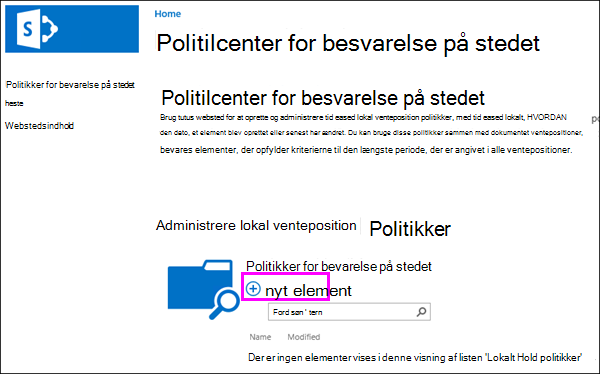
-
Angiv et navn til ventepositionen.
-
Ud for kilder > Tilføj og administrer kilder > Angiv URL-adresserne på de websteder, hvis indhold du vil sætte i venteposition > OK.
Underordnede websteder er inkluderet i en venteposition på et websted.
Hvis du vil tilføje et websted som en kilde, skal du som minimum læserettigheder på dette websted, og webstedet, der skal indekseres via søgning.
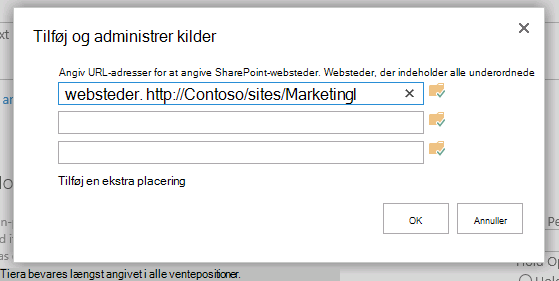
-
Under Filter > Angiv en nøgleord, du vil indskrænke kilden.
For eksempel Skriv kontrakt du kun behov for at placere dokumenter, der indeholder ordet i venteposition. Forespørgsler understøtter nøgleord forespørgselssprog (Keyword). Få mere at vide gælder under, søgning og brug af nøgleord i eDiscovery – i dette emne også lokale ventepositioner.
-
Angiv antallet af dage, måneder eller år for hold under Tidsperiode, og vælg derefter intervallet, der i på rullelisten.
Husk, at varigheden af en tidsbaserede lokal venteposition starter på den dato, der er oprettet eller senest har ændret dokumentet, og ikke tidspunktet, hold er oprettet. Eksempelvis hvis du opretter en venteposition for syvende år i dag, og der oprettes to år fra nu et dokument, holdes dokumentet i syv år, når den er oprettet.
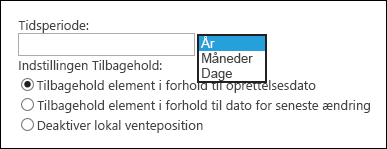
-
Vælg Vis resultater for at få vist en liste over links til indhold, der gemmes.
-
Vælg Save.
Når du har oprettet venteposition en lokal, kan du ændre den til enhver tid til at tilføje eller fjerne websteder, ændre filterforespørgslen eller deaktivere den.
Vist status for en lokal venteposition for de indholdskilder
Når du opretter en politik for tidsbaserede lokal venteposition, kan du angive URL-adresserne på de indhold kilder, du vil medtage i politikken. Alle disse indholdskilder vises på listen kilder i lokale venteposition politik Center.
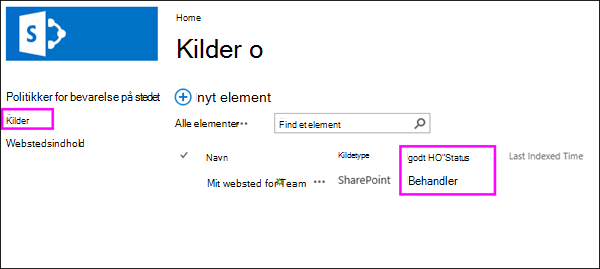
Du kan se på hold-status for hver kilde i kolonnen Lokale Hold Status på listen kilder i lokale venteposition politik Center.
|
Status |
Beskrivelse |
|
Behandling |
Hold anmodningen er i gang. Denne status vises, når du har oprettet i venteposition. Efter et øjeblik, Opdater siden, og denne værdi er erstattet med en af de forrige værdier. |
|
I venteposition |
Det hele indholdskilde er i venteposition. Denne værdi vises, når hold oprettes uden et filter. Resultatet er, at alt indhold i den angivne kilde er sat i venteposition. |
|
I venteposition med filter |
Hold indeholder et filter, og alt indhold, der opfylder søgekriterierne i den angivne kilde er sat i venteposition. |
|
Ikke i venteposition |
Det udgangspunkt for indeksering er ikke i venteposition. |
|
Kan ikke indeholde |
Den indholdskilde kan ikke sættes i venteposition. |
|
Mislykkedes |
Sætte indholdet i venteposition anmodningen mislykkedes. |
Deaktivere en tidsbaserede lokal venteposition
Du kan frigive en tidsbaserede lokal venteposition når som helst, herunder før slutningen af det tidsrum, der er angivet af hold. Deaktiver hold for at gøre det. Du kan genbruge politikken senere ved at deaktivere venteposition i stedet for at slette politikken venteposition.
Når du slipper en venteposition, alle elementer underlagt, hold i biblioteket bevare Hold er berettiget til standard oprydningsprocessen. Bemærk, at det betyder, ikke slettes elementer, der er udgivet fra en venteposition umiddelbart fra biblioteket bevare Hold; i stedet, forbliver de, der indtil timerjobbet rydder op i biblioteket.
-
Gå til lokale venteposition politik Center > Vælg politikken venteposition, som du vil frigive.
-
Vælg Deaktiver lokal venteposition under Tidsperiode > Gem.
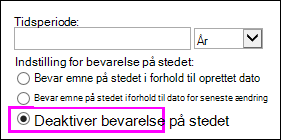
Slette en tidsbaserede lokal venteposition
Ud over at deaktivere en venteposition samtidig bevare den til senere brug, kan du også slette en venteposition. Du kan ikke slette en politik for tidsbaserede lokal venteposition, mens hold er stadig er aktiv. Hvis du vil slette en politik for venteposition, skal du først deaktivere hold (se ovenfor), og slet derefter politikken venteposition.
-
Gå til lokale venteposition politik Center > Vælg Lokale Hold politikker.
-
Vælg den politik, du vil slette > Vælg i Menuen Åbn... > Slet element > OK.
Slette kilder til en tidsbaserede lokal venteposition
En lokal venteposition omfatter websteder som kilder til indholdet underlagt politikken venteposition. Kun, når de ikke er i venteposition, kan du slette kilder.
Hvis du vil slette en kilder på listen datakilder, der er i venteposition, skal du først fjerne webstedet fra en hvilken som helst ventepositioner, der bruges som kilde eller Deaktiver de indeholder. Når kilden er ikke længere i venteposition, kan du slette den.
-
Gå til lokale venteposition politik Center > Vælg kilder.
-
Markér den kilde, du vil slette > Vælg i Menuen Åbn... > Slet element > OK.










